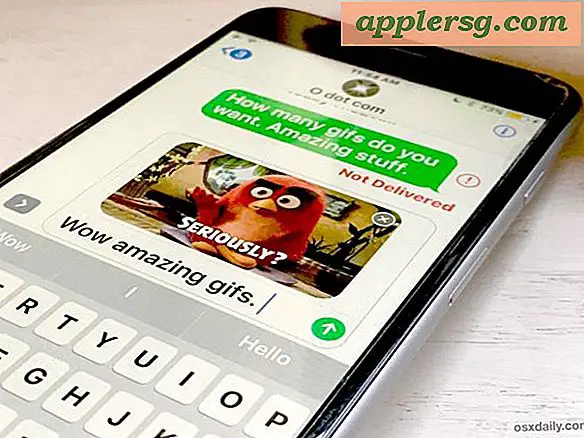Cara Menggunakan Penjelajahan Pribadi dengan Safari untuk iOS 11, iOS 10, iOS 9, dll

Penjelajahan Pribadi adalah mode penjelajahan Safari opsional yang menyebabkan tidak ada data dari sesi penelusuran yang akan disimpan, ini berarti tidak ada file cache, cookie, atau riwayat penjelajahan yang akan disimpan atau dikumpulkan di iOS, membuat sesi yang cukup anonim di sisi klien.
Menggunakan Safari Private Browsing adalah pilihan penjelajahan yang populer untuk berbagai alasan, dan sekarang lebih mudah digunakan di setiap iPhone, iPad, dan iPod touch, karena Anda sekarang dapat beralih pengaturan langsung di Safari, dan tanpa kehilangan semua Safari yang ada. halaman peramban. Ini menawarkan perbaikan yang cukup besar atas apa yang ada sebelumnya, tetapi seperti kebanyakan iOS pasca perbaikan besar-besaran, itu bisa membingungkan untuk menemukan sampai telah ditunjukkan kepada Anda.
Menggunakan opsi Penjelajahan Pribadi di Safari dengan iOS 11, iOS 10, iOS 9, iOS 7, dan iOS 8 (atau yang lebih baru) sangat mudah, dan fitur ini berfungsi sama pada iPhone, iPad, dan iPod touch. Tutorial ini akan menunjukkan cara menggunakan fitur hebat ini.
Cara Menggunakan Penjelajahan Pribadi di Safari untuk iPhone & iPad dengan iOS 11, iOS 10, iOS 9, iOS 8, dan iOS 7
Anda harus memiliki versi iOS yang agak modern untuk mendapatkan akses ke mode Penjelajahan Pribadi dengan cara ini, inilah cara kerjanya:
- Buka Safari di iOS seperti biasa
- Kunjungi halaman web apa pun dan ketuk pada URL untuk membuat bilah URL dan tombol navigasi terlihat
- Ketuk ikon panel di sudut, yang terlihat seperti dua kotak yang tumpang tindih
- Pilih opsi "Pribadi" untuk mengaktifkan mode penjelajahan pribadi, lalu pilih salah satu dari dua opsi terkait laman web yang ada:
- Tutup Semua - seperti kedengarannya, menutup semua jendela halaman web yang ada, secara efektif memulai sesi penelusuran pribadi yang baru sementara kehilangan semua panel dan tab yang ada
- Keep All - memelihara semua jendela dan panel halaman web yang ada, mengubahnya menjadi sesi pribadi
- Jelajahi web seperti biasa, minus cookie, riwayat, atau penyimpanan cache

Setelan "Keep All" sangat ideal untuk sebagian besar pengguna jika Anda tidak ingin kehilangan jendela sebelumnya, dan jika Anda menggunakan Penjelajahan Pribadi pada perangkat orang lain untuk masuk ke layanan web online atau akun, itu mungkin adalah opsi yang paling bijaksana . Opsi "Tutup Semua" biasanya lebih berguna saat keluar dari mode Pribadi.
Penjelajahan Pribadi sangat mudah diidentifikasi ketika diaktifkan karena elemen jendela browser berubah menjadi abu-abu gelap, baik di layar laman web individual, dan pada tampilan panel tab browser.

Perlu diingat bahwa masuk dan keluar dari mode Pribadi tidak akan menyebabkan Anda kehilangan cache, riwayat, atau cookie yang disimpan sebelumnya, dan menghapus data browser Safari keluar harus dilakukan secara terpisah melalui opsi Pengaturan Safari, yang juga menawarkan opsi khusus situs pengaturan penghapusan untuk menghapus data untuk situs web dan domain individual.
Keluar dari penelusuran pribadi dapat dilakukan kapan saja, ulangi langkah yang sama seperti di atas tetapi kali ini ketuk opsi "Pribadi" lagi, jangan pilih lagi. Anda masih memiliki opsi untuk menutup semua atau menyimpan semua halaman web yang ada, yang keduanya akan beralih dari mode penelusuran pribadi dan kembali ke normal.
Pengguna yang memiliki versi iOS sebelumnya yang terpasang di iPad atau iPhone mereka akan menemukan opsi yang disimpan secara eksklusif di Pengaturan.